Ģeometrisko formu zīmēšana Coreldraw

- 909
- 234
- Lloyd O'Keefe
Visi foršie grafiskie dizaineri kādreiz bija arī jaunpienācēji. Tāpēc nav nekā apkaunojoša, ka jūs meklējat atsauces informāciju par to, kā uzzīmēt vienkāršus skaitļus Coreldraw. Šodienas nodarbībā mēs jums pateiksim, kā iezīmēt šo uzlaboto grafisko redaktoru. Mēs uzzināsim, kā attēlot līnijas, taisnstūrus, daudzstūrus, apļus, bultiņas un citus objektus.

Mēs uzzīmējam vienkāršākos skaitļus
Līnijas
Coreldraw redaktors atspoguļo plašu funkcionalitāti attiecībā uz līniju zīmēšanu. Jūs varat attēlot gan absolūti taisni, gan izliektus un izliektus kontūras, kā arī apvienot vairākus to veidus. Novilkt līniju:
- Rīkjoslā darba telpas kreisajā pusē atrodiet parametru “bezmaksas forma”.
- Ievietojiet kursoru brīvā vietā, noklikšķiniet uz peles kreisās pogas un velciet to pareizajā virzienā. Jūs varat pievērst uzmanību tam, ka tiks uzzīmēta kursora trajektorijas trajektorijas regulāra līkne.
- Lai novilktu pilnīgi taisnu līniju, bez novirzēm uz sāniem, netālu no “bezmaksas formas” rīka, noklikšķiniet uz neliela apakšējā stūra punkta, lai izsauktu uznirstošo parametru uznirstošo izvēlni, un pēc tam atlasiet “taisno līniju cauri divi punkti ”.
- Ielieciet kursoru no nulles, pēc kura, turot peles kreiso pogu, izstiepties pareizajā virzienā. Kā redzat, velns būs pilnīgi taisns.
- Ja vēlaties attēlot salauztu līniju, POP -UP izvēlnē, opciju bezmaksas veidlapai būs jāizvēlas atbilstošais vienums.
- Tukšā telpā ielieciet vairākus punktus, atkārtojot salauzto kontūras, un rīks nekavējoties novilks līniju, savienojot punktus savā starpā. Lūdzu, ņemiet vērā, ka katrā no stūriem ir marķieri, kas pārvietojas, un jūs varat mainīt objekta kontūras.
- Lai uzzīmētu līknes sloksni parametra “Bezmaksas formas” izvēlnē pop -up izvēlnē, atlasiet “līkni caur trim punktiem”.
- Uzzīmējiet taisnu līniju nepieciešamajā virzienā, pēc tam pārvietojiet kursoru uz citu vietu. Jūs redzēsiet, kā kontūra noliecas pēc viņa.
- Tikpat interesants variants ir "B-depozīts". Viņa darba būtība ir šāda: izmantojot šo parametru, uzzīmējiet salauztu līniju uz iepriekš aprakstīto principu. Pēc tam rīkjoslā noklikšķiniet uz opcijas "attēls" un rokasgrāmatas sākumā noklikšķiniet uz punkta. Jūs redzēsiet, kā asi stūri kļūs noapaļoti.
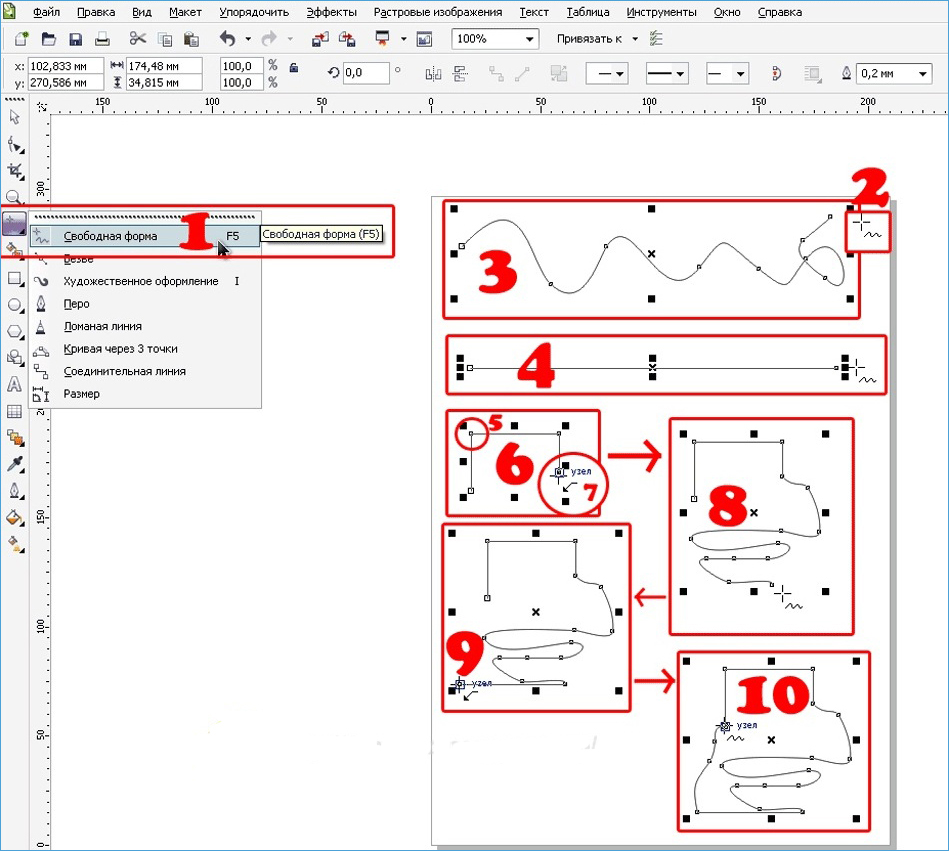
Taisnstūris
- Lai attēlotu kvadrātveida vai taisnstūri, ekrāna kreisajā pusē ir jāizmanto rīks "taisnstūris" panelī.
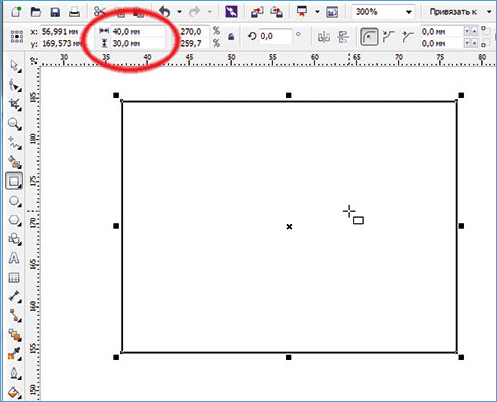
- Ielieciet kursoru brīvā vietā un velciet to pa diagonāli, turot peles kreiso pogu. Pēc tam jūs varat manuāli pielāgot horizontālās un vertikāles lielumu, ievadot atbilstošos datus ieejas laukos darba zonas augšējā daļā.
- Lai noliektu taisnstūri, izmantojiet funkciju "taisnstūri caur trim punktiem", ko var atlasīt "taisnstūra" rīka pop -up izvēlnē.
- Uzzīmējiet līnijas diagonāli, kas vēlāk kļūs par vienu no figūras pusēm. Pēc tam var atbrīvot kreiso peles pogu un izstiepiet kursoru pareizajā virzienā, attēlojot kvadrātu vai taisnstūri. Slīpas leņķu izmērus var rediģēt manuāli, kā aprakstīts nedaudz augstāk.
Daudzstūris
Coreldraw jūs varat arī uzzīmēt gandrīz jebkuras formas daudzstūru un ar absolūti visiem stūriem. Lai to izdarītu:
- Rīkjoslā atlasiet "Polygon".
- Ielieciet kursoru uz darba lapas brīvās vietas un velciet pareizajā virzienā, lai pielāgotu izmēru. Šajā gadījumā peles kreisajai pogai, protams, vajadzētu būt saspiestai. Izlemjot par izmēru, pogu var atbrīvot.
- Augšējā panelī ir interesants punkts, ar kuru jūs varat mainīt leņķu skaitu. Kopumā, izmantojot šo funkciju, jūs varat uzzīmēt gandrīz jebkuru ģeometrisko formu, izņemot apli. Es manuāli izvēlējos vēlamo stūru skaitu, jūs redzēsit, kā objekts tika pārveidots.
- Lai mainītu kontūras, nospiediet “figūru” kreisajā rīkjoslā, pēc kura visi punkti, kas atrodas gar daudzstūra malām, izceļas un iegūst zilu krāsu.
- Nospiediet peli uz vienu no šiem marķieriem un velciet pareizajā virzienā, lai mainītu objekta kontūras.
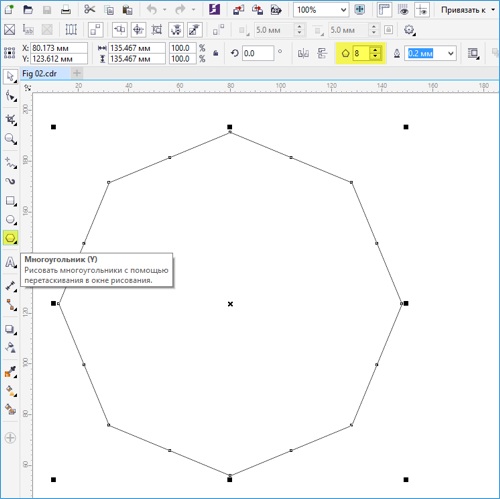
Zvaigzne
Tā kā zvaigzne faktiski ir daudzstūris, tad šī objekta zīmējums un parametru iestatīšana daudzējādā ziņā ar to sakrīt.
- Rīkjoslā no Drop -Down izvēlnes Drop -Down atlasiet izvēlni “Star” atlasiet kursoru uz opciju "Polygon" un atlasiet funkciju "Star".
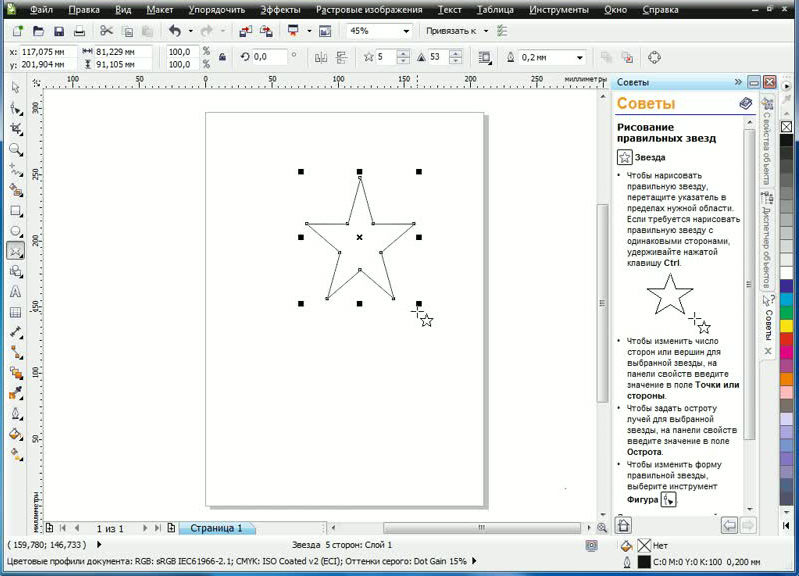
- Uzzīmējiet zvaigzni brīvā darba telpas vietā, tāpat kā jebkurai citai figūrai.
- Jūs varat mainīt zvaigzni ar tādām pašām funkcijām kā daudzstūrim. Tiesa, šajā gadījumā ir pieejamas vairākas unikālas iespējas, piemēram, leņķa asums. Jo augstāka vērtība, jo asāks un plānāks būs padomi.
- Izvēloties sarežģītu zvaigzni no “Polygon“ Polygon ”, jūs varat uzzīmēt dīvainas formas un kontūras zvaigznes, ieskaitot iespējas ar krustojošām līnijām.
Apļi
Izmantojot šo parametru, jūs varat uzzīmēt gandrīz jebkuru kārtu vai elipse līdzīgu formu, ieskaitot apli, ovālu vai pusloku. Priekš šī:
- Rīkjoslā atlasiet Elipse.
- Darba lapas brīvajā telpā noklikšķiniet uz kursora un, turot ar pirkstu kreiso peles pogu, izstiepties pareizajā virzienā. Tātad jūs uzzīmēsit ovālu vai elipse. Lai iegūtu perfekti vienmērīgu apli, pagarinot figūru.
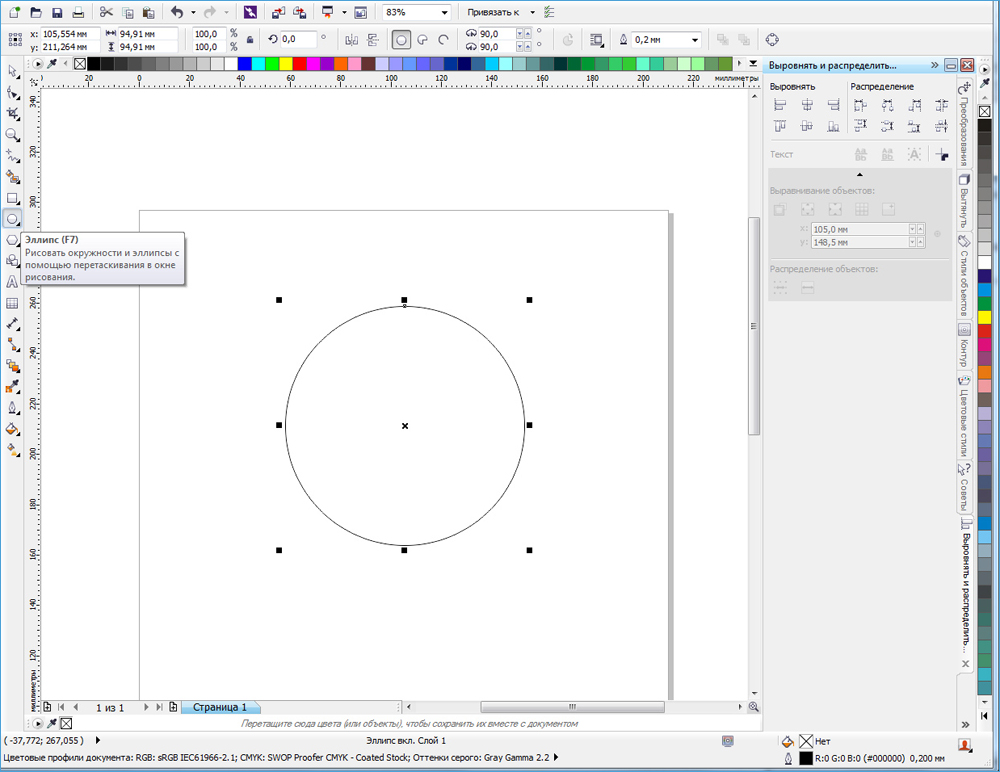
- Lai novietotu elipse liesu, piemēram, “taisnstūra” rīku, varat to uzzīmēt ar trim punktiem. Lai to izdarītu, izvēlnē Ellipse izvēlieties atbilstošo funkciju.
- Uzzīmējiet taisnu līniju, kas atbilst jūsu apļa diametram, un pēc tam velciet figūru pareizajā virzienā. Varat arī manuāli norādīt slīpuma lielumu un leņķi, kā to var izdarīt izvēlnē "taisnstūris".
- Lai attēlotu pusloku, atlasiet savu apli, pēc kuras augšējā paneļa poga "sektors" un ieejas laukā pie tā norāda 180 grādu leņķi.
- Ja vēlaties, jūs varat mainīt pusi, uz kuru izskatīsies pusloka apkārtmērs.
Spirāle
Spirāle ir vēl viena vienkārša figūra, kuru var ļoti viegli iezīmēt Coreldraw redaktorā. Kā to izdarīt pareizi?
- Sākumā nogādājiet peles kursoru uz opciju "Polygon", pēc kura izvēlnē POP -UP atlasiet "Spiral".
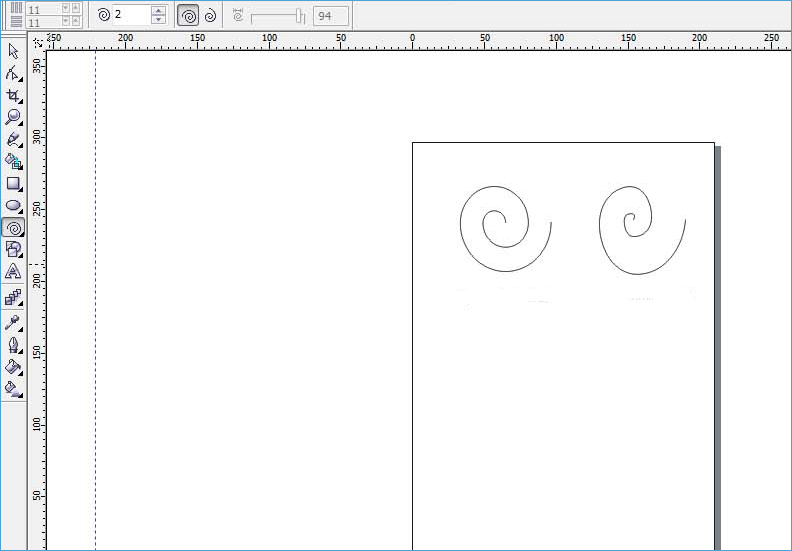
- Tāpat kā jebkurš cits rīks, velciet peli brīvā vietā darba telpā, tādējādi pielāgojot objekta lielumu. Ja šajā brīdī jūs saspiežat maiņas taustiņu, spirāle tiks novilkta no centra līdz malai līdz malai, un, turot CTRL, tai būs vienāds lielums gan vertikāli, gan horizontāli.
- Parametru panelī darba lauka augšējā daļā varat norādīt pagriezienu skaitu. Lūdzu, ņemiet vērā, ka šīs izmaiņas tiks piemērotas tikai jaunai figūrai.
- Ja vēlaties uzzīmēt logaritmisko spirāli, kurā platums starp pagriezieniem palielinās līdz malām, noklikšķiniet uz atbilstošo slēdzi parametru panelī, kā arī izmantojot slīdni vai manuāli iestatiet reklāmas koeficientu.
Standarta Coreldraw skaitļi
Gandrīz visas citas standarta ģeometriskās formas, kas nav iekļautas iepriekšējā sarakstā, var uzzīmēt, izmantojot rīku “pamata figūra”. Kā uzzīmēt bultiņu vai citu pareizu objektu kodolā?
- Rīkjoslā atlasiet parametru "Pamata skaitļi". Pēc noklusējuma ir atlasīts paralēli, bet parametru panelī jūs varat izvēlēties citus, ieskaitot bultiņu, krustu, trīsstūri, cilindru, sirdi un daudzus citus.
- Atlasiet nepieciešamo objektu, piemēram, trīsstūri vai sirdi un uzzīmējiet to no nulles.
- Jūs varat izvēlēties tos pašus parametrus kā citiem skaitļiem: lielums, slīpuma leņķis, kā arī kontūra. Turklāt ir pievienots parametra "līnijas stils", kas ļauj izvēlēties dažādu stilu un izskatu objekta zīmēšanai.
Secinājums
Ģeometrisko formu zīmēšana, izmantojot CorelDraw redaktoru. Sākumā jūs iegūsit vienkāršas lietas, bet laika gaitā, kad jums ir vairāk prakses, jūs varat izveidot arvien grūtākus projektus. Komentāros uzdodiet jautājumus, kas jums ir.
- « Kā izgatavot rāmjus gleznām un fotoattēliem kodolā
- Coreldraw netiek palaists - veidi, kā atrisināt problēmu »

